為了讓 iPhone 遺失後能成功尋回,相信很多 iOS 用戶都會開啟設定中的「尋找我的 iPhone」功能,雖然這功能相當方便,但卻有一項安全漏洞,就是無法預防「知道你 iPhone 密碼」的偷竊案件。
那該如何增強 iPhone 的保護性、進一步降低 iPhone被盜用的風險呢?如果你也有這煩惱,不妨可以試試 iOS 17.3 新追加的功能「遭竊裝置防護」,一旦開啟該功能,系統就會強制用戶使用 Face ID 或 Touch ID 來驗證某些設定或功能,包含 Safari 付款、關閉遺失模式、關閉尋找功能等等,以免個人設定遭偷改!
「遭竊裝置防護」是什麼?
「遭竊裝置防護」為 iOS 17.3 系統中所追加的功能,與「尋找我的 iPhone」不同,該功能並非用於鎖定 iPhone 位置,以便日後 iPhone 遺失時搜索,而是強化 iPhone 安全性, 以免重要設定或資料遭有心人士修改或惡用。
根據美國新聞報導,曾發生過小偷先以偷窺、監視的方式記下受害者的手機密碼,行竊成功後則會立即以密碼方式,關閉尋找我的 iPhone,並藉此查看 iCloud 鑰匙圈儲存的銀行帳戶和電子郵件帳密資料,導致受害者損失慘重。
為了避免類似事情再度發生,蘋果開發的「遭竊裝置防護」一旦開啟後,就會啟動「Face ID 或 Touch ID 生物辨識認證」與「安全性延遲」兩項保護措施,其中「Face ID 或 Touch ID 生物辨識認證」會強制用戶必須以 Face ID 或 Touch ID 來驗證才可開啟某些設定或功能,像是關閉遺失模式、Safari 付款、查看 iCloud 鑰匙圈金鑰等;另外,「安全性延遲」則是不僅要求以 Face ID 或 Touch ID 驗證,驗證成功後還要再等待 1 小時才可進行第二次驗證。
那麼開啟「遭竊裝置防護」後,有哪些設定需要 Face ID 或 Touch ID 解鎖,又有哪些設定會出現等待 1 個小時的安全性延遲呢?以下彙整了相關更改設定,建議大家可從下表了解。
▼ 「遭竊裝置防護」影響功能
| Face ID 或 Touch ID 生物辨識認證 | 安全性延遲(等待 1 小時才可再次驗證) |
|---|---|
| 查看或存取鑰匙圈密碼或通行密鑰 | 更改 Apple ID 密碼 |
| 使用 Safari 付款 | 登出 Apple ID |
| 關閉遺失模式 | 更新 Apple ID 帳號安全性設定 |
| 清除 iPhone 所有內容和設定 | 加入或移除 Face ID 或 Touch ID |
| 申請新的 Apple Card | 更改 iPhone 密碼 |
| 檢視 Apple Card 的虛擬卡號 | 重置 iPhone 所有設定 |
| 使用 iPhone 設定新裝置 | 關閉尋找功能 |
| 執行 Apple Cash 和 Savings 轉帳功能 | 關閉遭竊裝置防護 |
怎麼開啟「遭竊裝置防護」?
「遭竊裝置防護」又該如何開啟呢?其實「遭竊裝置防護」啟動流程並不複雜,只要打開「設定」中的「Face ID 與密碼」便可啟用「遭竊裝置防護」功能;若用戶找不到該功能,可能是因為系統尚未更新至 iOS 17.3 或其後續版本,建議可先檢查下作業系統。
- 步驟(1)、打開「設定」中的「Face ID 與密碼」
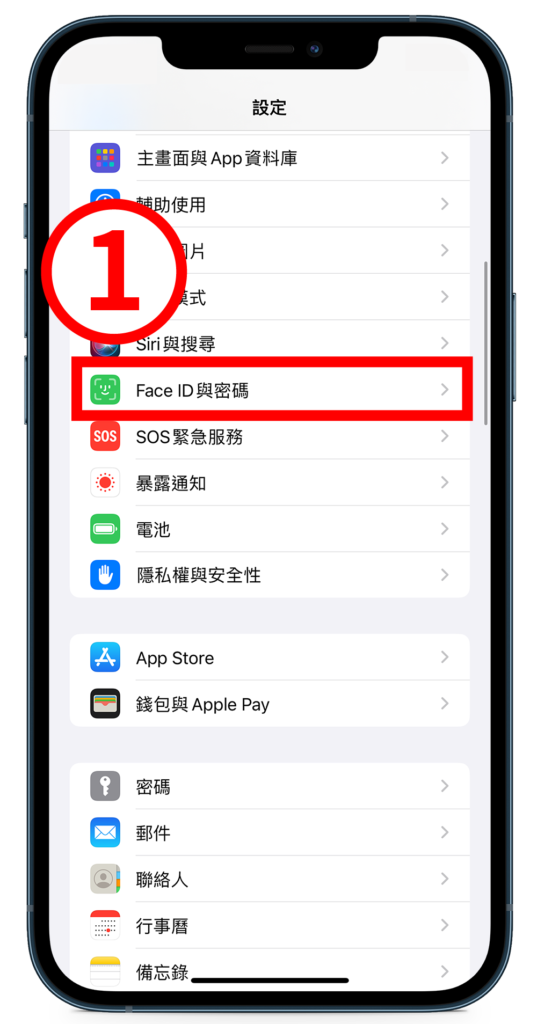
- 步驟(2)、選擇「遭竊裝置防護」下方的「開啟防護」
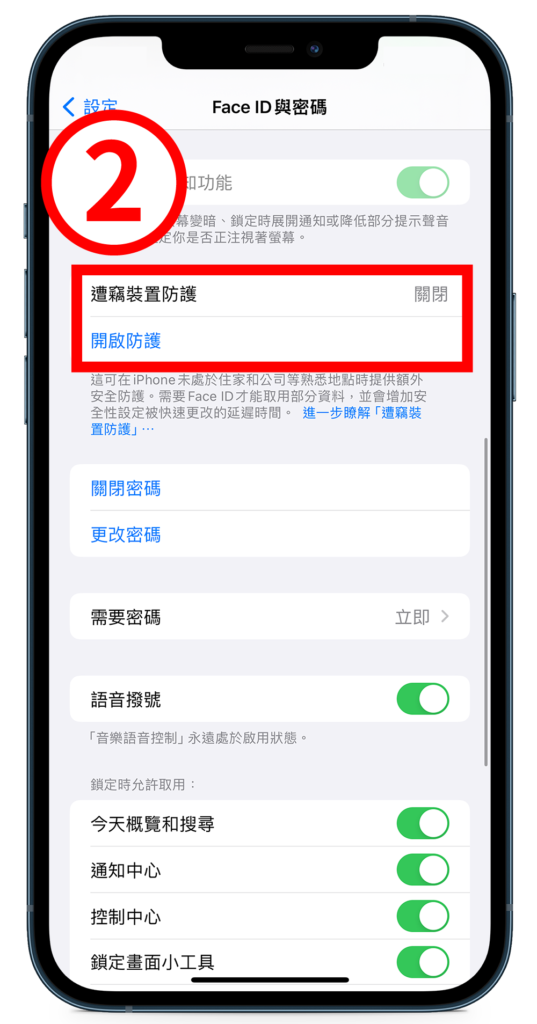
▼ 即使小偷嘗試設定另一種 Face ID,也會無法成功設定
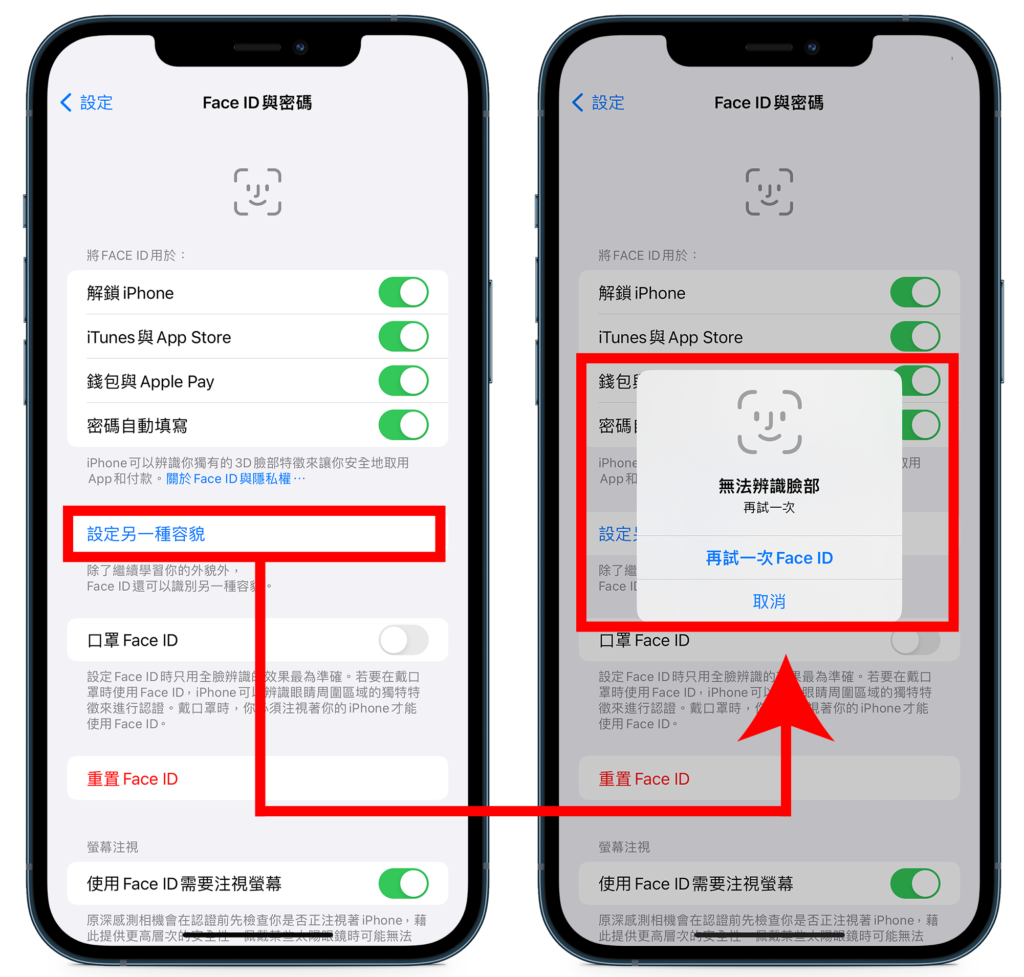
總結、開啟「遭竊裝置防護」必要性高嗎?
雖然「遭竊裝置防護」能夠有效保護個人重要設定不會被他人更動,但「安全性延遲」的 1 個小時等待也讓不少人覺得相當麻煩,到底該不該開啟「遭竊裝置防護」功能呢?
瓦特覺得還是要依每個人不同的使用狀況而定,如果用戶時常外出,且高頻率於公眾場合使用 iPhone,由於被有心人士記憶密碼風險較高,建議還是開啟「遭竊裝置防護」會比較好;但若是用戶較少於公眾場所使用 iPhone,或是密碼設定較為複雜不容易被記起,那開啟「遭竊裝置防護」的必要性相對不高。
參考資料:蘋果官方





